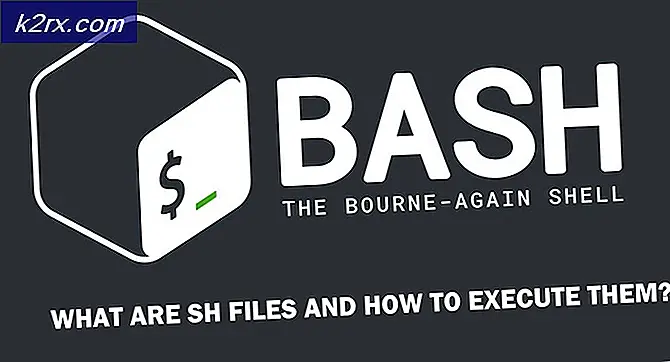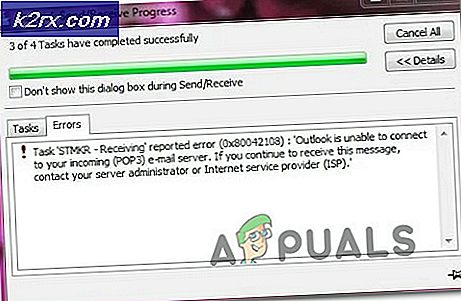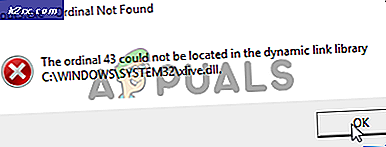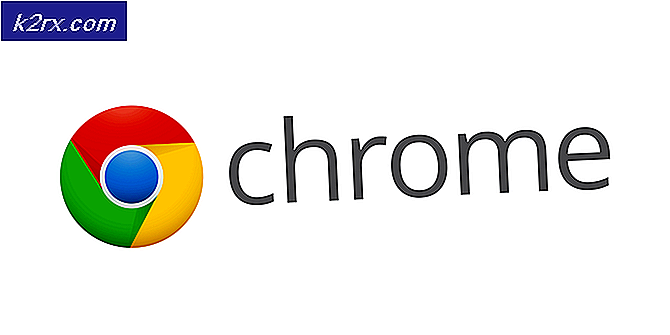Sådan repareres Windows 10 Upgrade Error 0x800700c1
Windows 10 årsdagen opdatering går ikke glat for alle. Folk har rapporteret, at opdateringen fortsat fejler fejl 0x800700c1. Den nøjagtige fejlmeddelelse på skærmen er Funktionsopdatering til Windows 10, version **** - Fejl 0x800700c1.
Selv om nogle brugere har fundet det til at være et problem med antivirusprogrammet og deaktiveret antivirusprogrammet, fik deres problem rettet. For nogle brugere ved blot at downloade installationsmedier manuelt og opgraderingen fungerede. Her i denne artikel vil vi se metoder, der hjalp med at løse problemet.
Metode 1: Download installationsmedier manuelt
I nogle tilfælde, hvor en automatisk opdatering ikke virker, kan vi prøve at downloade installationsmediet manuelt og køre opgraderingen. Følg nedenstående trin for at køre opgraderingen
- Download Media Creation Tool herfra
- Vælg Download Tool og Kør det som administrator
- På siden Licensvilkår vælger du Accepter
- Hvad vil du gøre ? Side, vælg Opgrader denne pc nu, og klik på Næste
Værktøjet vil begynde at downloade Windows 10. Når downloadet er gennemført, vil det gå dig igennem opdateringsprocessen
PRO TIP: Hvis problemet er med din computer eller en bærbar computer / notesbog, skal du prøve at bruge Reimage Plus-softwaren, som kan scanne lagrene og udskifte korrupte og manglende filer. Dette virker i de fleste tilfælde, hvor problemet er opstået på grund af systemkorruption. Du kan downloade Reimage Plus ved at klikke her- Opsætningen vil bede dig om at indtaste produktnøglen, hvis du gør det for første gang. Hvis du laver opgraderinger eller geninstallerer det, behøver du ikke indtaste det. Du kan vælge Jeg skal købe en Windows 10 produktnøgle, hvis du køber den senere
- Når Windows 10 er klar til at installere, vil du se en oversigt over, hvad du har valgt, og hvad vil blive opbevaret gennem opgraderingen. Vælg Skift hvad du skal beholde for at indstille, om du vil beholde personlige filer og apps eller kun holde personlige filer eller vælge at beholde Intet under opgraderingen.
- Vælg Installer
Dette vil fuldføre manuel opgradering. Under installationsprocessen genstarter systemet dit et par gange
Metode 2: Deaktivering af Antivirus Software
Der er flere brugere, der fik fejlkode 0x800700c1, mens de gjorde Windows 10-årsdagen opdatering, kunne færdiggøre opdateringen ved at deaktivere Antivirus-software på deres computere. For nogle brugere var det Trend Micro-sikkerhed, for nogle var det Sophos Antivirus, og for nogle var det comodo Internet Security. Slukning af disse Antivirus-software hjalp dem med at fuldføre opgraderingsprocessen. Følg nedenstående trin for at deaktivere Antivirus-software.
- Find antivirusprogramikonet i Windows Notification Area
- Højreklik på ikonet. Du skal se indstillingen Deaktiver, Stop, Sluk eller noget lignende. Vælg indstillingen for at stoppe antivirus-sikkerheden.
PRO TIP: Hvis problemet er med din computer eller en bærbar computer / notesbog, skal du prøve at bruge Reimage Plus-softwaren, som kan scanne lagrene og udskifte korrupte og manglende filer. Dette virker i de fleste tilfælde, hvor problemet er opstået på grund af systemkorruption. Du kan downloade Reimage Plus ved at klikke her